Bàn phím không gõ được hay một số phím bị liệt là một trong những vấn đề phổ biến và gây khó chịu nhất cho người dùng máy tính, dù là laptop hay PC để bàn. Tình trạng này có thể xuất phát từ nhiều nguyên nhân khác nhau, từ hỏng hóc vật lý đơn giản đến các lỗi phần mềm phức tạp hoặc xung đột driver. Tuy nhiên, đừng vội lo lắng rằng bàn phím của bạn đã hỏng hoàn toàn và cần thay thế ngay lập tức.
Là một chuyên gia công nghệ tại thuthuat360.net, chúng tôi hiểu rõ những thách thức mà bạn đang gặp phải. Bài viết này sẽ cung cấp một hướng dẫn toàn diện, từng bước để bạn tự chẩn đoán và khắc phục lỗi bàn phím không hoạt động. Từ các kiểm tra đơn giản đến những giải pháp kỹ thuật sâu hơn như cập nhật driver, điều chỉnh cài đặt hệ thống hay thậm chí là khởi động vào chế độ an toàn, chúng tôi sẽ giúp bạn tìm ra giải pháp phù hợp nhất để đưa bàn phím trở lại trạng thái hoạt động bình thường, đảm bảo trải nghiệm sử dụng máy tính của bạn không bị gián đoạn.
Đăng nhập vào máy tính khi bàn phím bị lỗi
Nếu bạn đang gặp vấn đề với bàn phím ngay từ màn hình đăng nhập và không thể nhập mật khẩu để truy cập vào hệ điều hành, đừng lo lắng. Windows cung cấp một công cụ hữu ích là Bàn phím ảo (On-screen keyboard) có thể giúp bạn vượt qua tình huống này.
Để kích hoạt và sử dụng bàn phím ảo ngay từ màn hình đăng nhập:
- Tại màn hình đăng nhập, hãy nhấp vào biểu tượng Trợ năng (Accessibility) nằm ở góc dưới bên phải màn hình.
- Bật tùy chọn Bàn phím trên màn hình (On-screen keyboard). Ngay lập tức, một bàn phím ảo sẽ xuất hiện trên màn hình.
- Sử dụng chuột để nhấp vào các phím trên bàn phím ảo và nhập mật khẩu của bạn, sau đó nhấn Enter để đăng nhập.
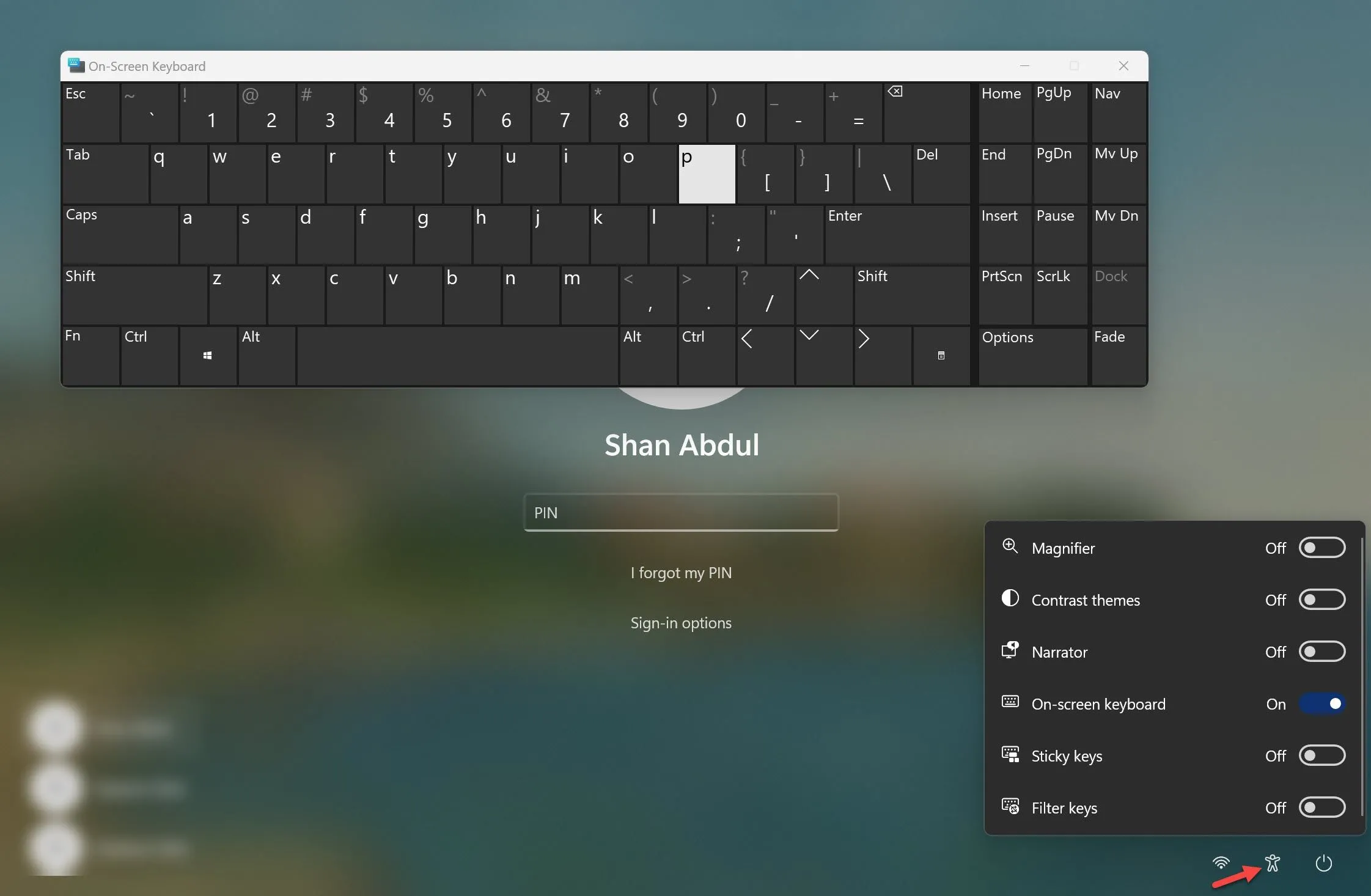 Sử dụng Bàn phím ảo Windows để đăng nhập khi bàn phím bị lỗi
Sử dụng Bàn phím ảo Windows để đăng nhập khi bàn phím bị lỗi
Sau khi đã đăng nhập thành công vào máy tính, bạn có thể bắt đầu áp dụng các giải pháp chi tiết dưới đây để khắc phục triệt để vấn đề bàn phím không gõ được.
1. Kiểm tra hư hỏng vật lý hoặc kẹt phím
Việc nhiều phím trên bàn phím đột nhiên ngừng hoạt động cùng lúc là điều khá hiếm, trừ khi có sự cố vật lý nghiêm trọng. Tuy nhiên, nếu bạn gần đây làm rơi bàn phím, va đập nó vào vật cứng, hoặc đặc biệt là làm đổ chất lỏng lên đó, một số phím có thể đã bị hỏng.
Để xác định xem các phím có đang hoạt động đúng cách hay không, bạn có thể truy cập trang web kiểm tra bàn phím trực tuyến như Keyboard Test. Tại đây, bạn chỉ cần nhấn các phím đang gặp vấn đề và quan sát xem chúng có được ghi nhận thành công trên trang web hay không.
Nếu các phím không hiển thị phản hồi trong quá trình kiểm tra, rất có thể chúng đã bị hỏng về mặt cơ học. Trong trường hợp này, bạn nên mang bàn phím rời hoặc laptop của mình đến một kỹ thuật viên chuyên nghiệp để được kiểm tra và sửa chữa.
Ngược lại, nếu các phím vẫn hiển thị phản hồi thành công trên trang Keyboard Test, điều này cho thấy lỗi không nằm ở phần cứng mà có thể do xung đột phần mềm hoặc cài đặt Windows đang ngăn cản bàn phím hoạt động đúng cách. Lúc này, hãy tiếp tục với các giải pháp phần mềm dưới đây.
2. Thực hiện các kiểm tra sơ bộ
Trước khi đi sâu vào các bước khắc phục sự cố phức tạp hơn, hãy thực hiện một số kiểm tra nhanh chóng và đơn giản sau đây. Đôi khi, vấn đề có thể được giải quyết chỉ bằng một vài thao tác cơ bản:
- Đối với bàn phím rời (ngoại vi): Hãy thử rút dây cáp bàn phím ra khỏi cổng USB của máy tính và cắm lại vào một cổng khác. Đôi khi, kết nối lỏng lẻo có thể gây ra lỗi.
- Kiểm tra vật cản: Đảm bảo không có bất kỳ mảnh vụn thức ăn, bụi b bẩn, tóc hay vật lạ nào bị kẹt dưới các phím. Sử dụng bình xịt khí nén hoặc bàn chải nhỏ để vệ sinh nhẹ nhàng các khe phím.
- Khởi động lại thiết bị: Nếu bạn đang gặp sự cố với bàn phím laptop, hãy thử khởi động lại máy tính. Việc khởi động lại có thể giải quyết các lỗi phần mềm tạm thời hoặc các tiến trình bị treo đang ảnh hưởng đến bàn phím.
- Tắt ứng dụng quản lý bàn phím: Nếu bạn đang sử dụng bất kỳ phần mềm quản lý hoặc tùy chỉnh bàn phím nào (thường dành cho bàn phím chơi game hoặc bàn phím có tính năng đặc biệt), hãy thử tắt hoặc tạm thời gỡ bỏ chúng để kiểm tra xem có xung đột phần mềm nào không.
- Quét phần mềm độc hại: Một số loại phần mềm độc hại, như keylogger, có thể gây ra trục trặc cho bàn phím. Để đảm bảo thiết bị của bạn an toàn, hãy chạy một bản quét đầy đủ bằng phần mềm diệt virus như Microsoft Defender hoặc một chương trình chống malware uy tín khác.
Nếu các biện pháp khắc phục sơ bộ trên không giải quyết được vấn đề, hãy tiếp tục với các giải pháp sâu hơn dưới đây.
3. Thực hiện Hard Reset (Khởi động lại cứng)
Đôi khi, các vấn đề tạm thời với hệ điều hành Windows có thể ngăn cản việc ghi nhận chính xác các tín hiệu từ bàn phím. Để loại trừ khả năng này, bạn có thể thử thực hiện một Hard Reset (khởi động lại cứng) cho máy tính của mình. Thao tác này giúp xả hết điện còn tồn đọng trong các linh kiện, đồng thời làm mới hoàn toàn các thành phần phần cứng và phần mềm.
Các bước thực hiện Hard Reset:
- Tắt hoàn toàn laptop hoặc máy tính để bàn của bạn.
- Rút tất cả các phụ kiện đang cắm vào máy tính, bao gồm cả dây nguồn, pin (đối với laptop nếu có thể tháo rời), chuột, bàn phím rời, USB, v.v.
- Nhấn và giữ nút nguồn của máy tính trong ít nhất 60 giây. Thao tác này giúp xả hết điện tích còn sót lại trong các tụ điện và thiết bị.
- Cắm lại dây nguồn (và pin đối với laptop) và bật máy tính lên.
 Thực hiện Hard Reset để khắc phục lỗi bàn phím không phản hồi
Thực hiện Hard Reset để khắc phục lỗi bàn phím không phản hồi
Sau khi máy tính khởi động lại, hãy kiểm tra xem các phím bàn phím đã hoạt động trở lại bình thường hay chưa.
4. Lỗi chỉ xảy ra với một nhóm phím cụ thể?
Bàn phím máy tính thường được chia thành nhiều nhóm phím với chức năng riêng biệt: các phím chữ và số (alphanumeric keys), phím điều khiển (Ctrl, Alt, Shift), phím chức năng (F1-F12), phím điều hướng (mũi tên, Home, End), và cụm phím số (numeric keypad). Nhiều bàn phím hiện đại còn có thêm các phím đặc biệt như phím đa phương tiện.
Nếu bạn nhận thấy chỉ một nhóm phím cụ thể nào đó không hoạt động (ví dụ: chỉ các phím số, hoặc chỉ các phím chức năng), thì có thể nhóm phím đó đã bị tắt hoặc các cài đặt bàn phím đang gây nhiễu loạn hoạt động của chúng. Trong trường hợp này, bạn nên tìm kiếm các giải pháp cụ thể cho từng loại phím:
- Phím chức năng (Fn keys) không hoạt động: Có thể do cài đặt BIOS/UEFI hoặc driver của nhà sản xuất. Bạn có thể cần kiểm tra các tùy chọn trong BIOS hoặc cài đặt lại driver quản lý phím nóng từ trang web của nhà sản xuất laptop.
- Phím đa phương tiện (Media keys) bị lỗi: Các phím điều khiển âm lượng, phát/tạm dừng nhạc thường liên quan đến các dịch vụ chạy nền hoặc phần mềm điều khiển đa phương tiện.
- Cụm phím số (Numpad) không hoạt động: Đảm bảo rằng phím Num Lock đã được bật. Nếu vẫn không được, có thể có lỗi cài đặt hoặc driver liên quan đến cụm phím số.
Việc khoanh vùng lỗi vào một nhóm phím cụ thể sẽ giúp bạn tìm kiếm và áp dụng các giải pháp chuyên biệt, hiệu quả hơn.
5. Chạy trình khắc phục sự cố bàn phím (Keyboard Troubleshooter)
Cả Windows 10 và Windows 11 đều tích hợp một trình khắc phục sự cố bàn phím tự động, được thiết kế để chẩn đoán và sửa chữa các vấn đề bàn phím phổ biến. Trong nhiều trường hợp, việc chạy công cụ này có thể giải quyết hầu hết các lỗi mà không cần bạn phải can thiệp sâu hơn.
Để chạy trình khắc phục sự cố bàn phím:
- Nhấn tổ hợp phím Win + I để mở ứng dụng Cài đặt (Settings).
- Chọn tab Hệ thống (System) từ thanh điều hướng bên trái.
- Điều hướng đến Khắc phục sự cố (Troubleshoot) > Các bộ khắc phục sự cố bổ sung (Additional troubleshooters).
- Tìm và nhấp vào nút Chạy (Run) bên cạnh mục Bàn phím (Keyboard).
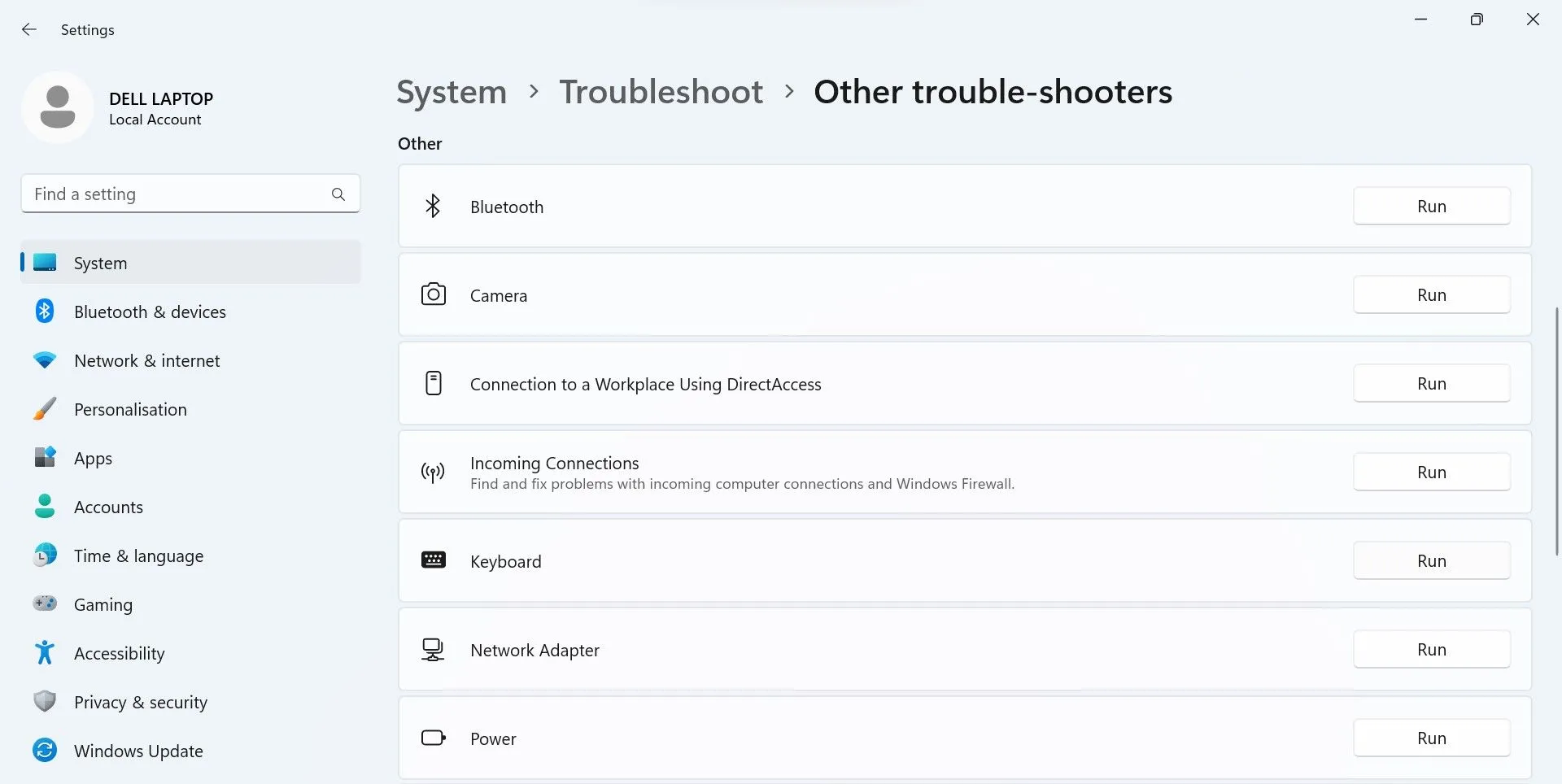 Chạy Keyboard Troubleshooter để khắc phục lỗi bàn phím
Chạy Keyboard Troubleshooter để khắc phục lỗi bàn phím
Sau đó, hãy làm theo các hướng dẫn trên màn hình nếu có. Trong hầu hết các trường hợp, trình khắc phục sự cố sẽ tự động thực hiện các thay đổi cần thiết. Nếu không, nó sẽ đề xuất một vài giải pháp để bạn lựa chọn áp dụng.
6. Cập nhật hoặc cài đặt lại Driver bàn phím
Driver lỗi thời, bị hỏng hoặc không tương thích có thể gây ra nhiều vấn đề không mong muốn cho các thiết bị ngoại vi của máy tính, bao gồm cả bàn phím. Nếu bạn đã lâu không cập nhật driver cho bàn phím của mình, đây là thời điểm thích hợp để thực hiện.
Để cập nhật driver bàn phím:
- Nhấp chuột phải vào nút Start của Windows và chọn Device Manager (Trình quản lý Thiết bị).
- Mở rộng mục Keyboards (Bàn phím).
- Nhấp chuột phải vào driver bàn phím mà bạn muốn cập nhật (thường có tên là “Standard PS/2 Keyboard” hoặc tên cụ thể của nhà sản xuất) và chọn Update driver (Cập nhật trình điều khiển).
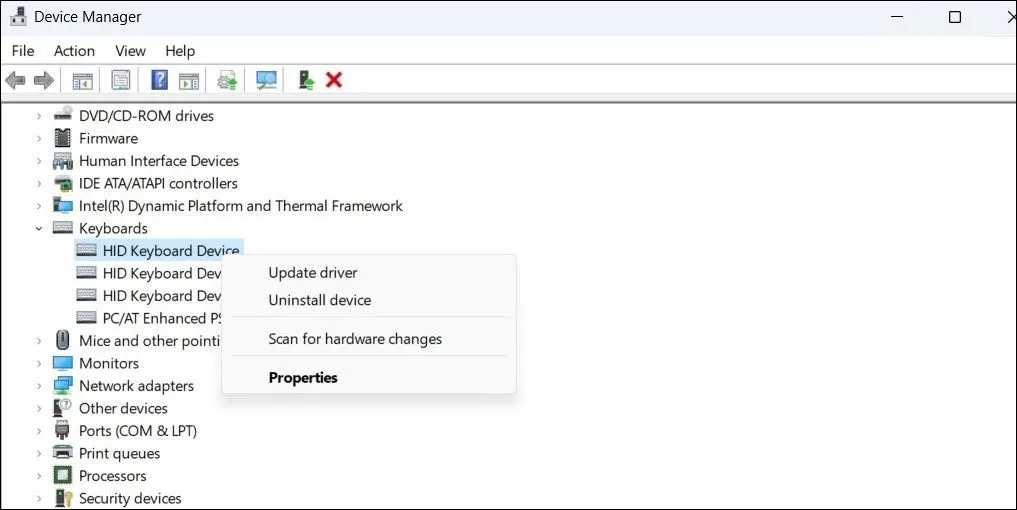 Cập nhật Driver bàn phím trong Windows để sửa lỗi
Cập nhật Driver bàn phím trong Windows để sửa lỗi
Nếu việc cập nhật driver không mang lại hiệu quả, bạn có thể thử gỡ bỏ và cài đặt lại driver. Để làm điều đó, trong Trình quản lý Thiết bị, nhấp chuột phải vào driver bàn phím và chọn Uninstall device (Gỡ cài đặt thiết bị). Trong cửa sổ xác nhận, nhấp OK. Sau đó, khởi động lại máy tính của bạn. Windows sẽ tự động tìm và cài đặt lại driver bàn phím mới nhất khi hệ thống khởi động.
7. Thay đổi cài đặt bàn phím Windows
Nếu bạn gần đây đã thực hiện các thay đổi đối với cài đặt bàn phím và sau đó bắt đầu gặp sự cố, rất có thể những thay đổi đó chính là nguyên nhân. Nếu bạn nhớ các điều chỉnh đã thực hiện, hãy thử hoàn nguyên chúng. Nếu bạn không thay đổi gì gần đây hoặc không chắc chắn, hãy làm theo các bước sau để kiểm tra và vô hiệu hóa một số tính năng có thể gây lỗi:
- Nhấn tổ hợp phím Win + I để mở ứng dụng Cài đặt (Settings) và điều hướng đến Trợ năng (Accessibility) > Bàn phím (Keyboard).
- Tại đây, hãy tắt các công tắc bên cạnh các tùy chọn như Sticky keys (Phím dính), Filter keys (Phím lọc) và Toggle keys (Phím chuyển đổi). Các tính năng này được thiết kế để hỗ trợ người dùng có nhu cầu đặc biệt nhưng đôi khi có thể gây ra hành vi không mong muốn cho bàn phím bình thường.
- Tắt công tắc bên cạnh tùy chọn Gạch dưới phím truy cập (Underline access keys).
- Cuộn xuống và nhấp vào mục Gõ (Typing) trong phần Cài đặt liên quan (Related settings).
- Tắt các công tắc bên cạnh Hiển thị gợi ý văn bản khi nhập trên bàn phím vật lý (Show text suggestions when typing on the physical keyboard) và Gợi ý văn bản đa ngôn ngữ (Multilingual text suggestions).
- Sau đó, nhấp vào Cài đặt bàn phím nâng cao (Advanced keyboard settings) và đảm bảo rằng tùy chọn ngôn ngữ bàn phím chính xác đã được chọn (ví dụ: Vietnamese, English (United States)).
Những điều chỉnh này có thể giúp loại bỏ các xung đột phần mềm hoặc cài đặt không mong muốn đang ảnh hưởng đến hoạt động của bàn phím.
8. Khởi động Windows ở Chế độ an toàn (Safe Mode)
Nếu tất cả các giải pháp trên đều không hiệu quả, bước tiếp theo bạn nên thử là khởi động máy tính Windows của mình vào Chế độ an toàn (Safe Mode). Trong Safe Mode, Windows chỉ tải những driver và dịch vụ thiết yếu nhất, giúp cô lập vấn đề và xác định liệu lỗi bàn phím có phải do một chương trình bên thứ ba, tiến trình, hoặc tập tin khởi động nào đó gây ra hay không.
Nếu bàn phím của bạn hoạt động bình thường trong Chế độ an toàn, điều này là một dấu hiệu rõ ràng rằng một ứng dụng hoặc dịch vụ không phải của Microsoft đang gây ra xung đột. Trong trường hợp này, bạn có một vài lựa chọn:
- Thực hiện Khôi phục hệ thống (System Restore): Nếu vấn đề mới bắt đầu gần đây, bạn có thể thử khôi phục lại hệ thống về một điểm khôi phục trước đó khi bàn phím vẫn hoạt động bình thường.
- Khôi phục cài đặt gốc của Windows (Factory Reset): Đây là biện pháp cuối cùng, giúp cài đặt lại Windows về trạng thái ban đầu, loại bỏ mọi phần mềm và cài đặt có thể gây lỗi.
Việc đối phó với một bàn phím bị trục trặc có thể rất khó chịu, nhưng với các giải pháp được liệt kê ở trên, bạn sẽ có thể đưa bàn phím của mình trở lại hoạt động bình thường một cách nhanh chóng. Nếu sau khi đã thử tất cả các cách mà bàn phím vẫn không hoạt động, có thể đã đến lúc bạn cần liên hệ với một chuyên gia kỹ thuật hoặc cân nhắc việc thay thế bàn phím mới.
Hãy chia sẻ kinh nghiệm của bạn dưới phần bình luận hoặc tham khảo thêm các bài viết khắc phục lỗi công nghệ khác trên thuthuat360.net để tối ưu hóa trải nghiệm sử dụng máy tính của mình!


